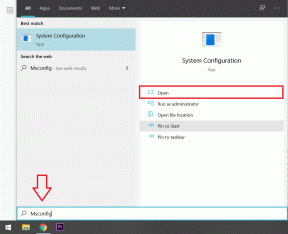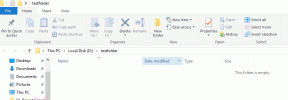Välilehtien kiinnittäminen Safariin iPhonessa, iPadissa ja Macissa
Sekalaista / / October 19, 2023
Safari-selaimen avulla voit avata useita välilehtiä ja selata eri verkkosivustoja samanaikaisesti iPhonessa, iPadissa ja Macissa. Sen avulla voit myös luoda välilehtiryhmiä usein vieraileville verkkosivustoille, jotta voit käyttää niitä nopeasti uudelleen.

Joskus löydät tiettyjä verkkosivustoja tai verkkosivuja, jotka herättävät kiinnostuksesi. Se voi olla artikkeli, Google-lomake, uutiskirje jne., jota et halua kadota. Siinä tapauksessa voit kiinnittää yhden tai useita välilehtiä Safarissa. Tässä viestissä näytämme, kuinka kiinnität välilehtiä Safariin iPhonessa, iPadissa ja Macissa.
Välilehtien kiinnittäminen Safariin iPhonessa ja iPadissa
Ensinnäkin, anna meidän näyttää sinulle, kuinka voit kiinnittää suosikkisivustojesi välilehtiä Safarissa iPhonessa ja iPadissa. Suurin syy välilehtien kiinnittämiseen on, ettet menetä niitä, kun suljet selaimen tai siirryt tarkistamaan jotain muuta. Suosittelemme käyttämään uusinta Safari-versiota iPhonessasi tai iPadissasi välilehtien kiinnittämiseen liittyvien ongelmien välttämiseksi.
Vaihe 1: Avaa Safari iPhonessa tai iPadissa.
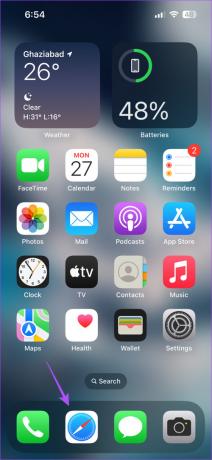
Vaihe 2: Näet kaikki välilehdet napauttamalla välilehdet-kuvaketta oikeassa alakulmassa.

Vaihe 3: Paina pitkään välilehtikuvaketta, jonka haluat kiinnittää, ja valitse Kiinnitä välilehti.

Jos vierität ylös, näet kiinnitetyn välilehden kuvakkeen. Voit noudattaa samoja vaiheita kiinnittääksesi minkä tahansa välilehden Safarissa. Löydät kaikki kiinnitetyt välilehdet Safarissa välilehtien ikkunan yläosasta.
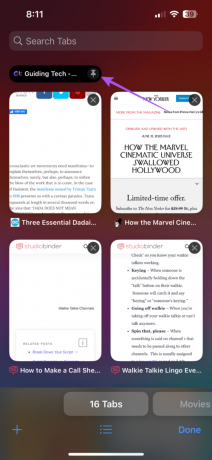
Irrota välilehdet Safarissa iPhonessa ja iPadissa
Jos haluat irrottaa välilehden tai useita välilehtiä, paina pitkään kiinnitetty välilehti -kuvaketta yläreunassa ja valitse vaihtoehtoluettelosta Irrota välilehti.

Voit myös järjestää välilehdet otsikon tai verkkosivuston nimen mukaan.

Välilehtien kiinnittäminen Safariin Macissa
Siirrytään Maciin ja näytämme vaiheet yhden tai useamman välilehden kiinnittämiseen Safarissa. Varmista, että käytät Macissasi Safarin uusinta versiota.
Vaihe 1: Avaa Spotlight-haku painamalla Komento + välilyönti avainsanapikanäppäintä, kirjoita Safari, ja paina Return.

Vaihe 2: Napsauta hiiren kakkospainikkeella välilehteä, jonka haluat kiinnittää, ja valitse Kiinnitä välilehti vaihtoehtoluettelosta.
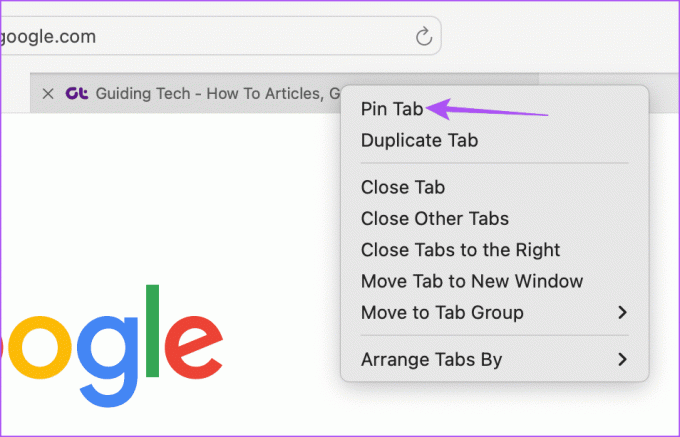
Irrota välilehti tai välilehtiryhmä toistamalla samat vaiheet ja valitsemalla vaihtoehtoluettelosta Irrota välilehti.
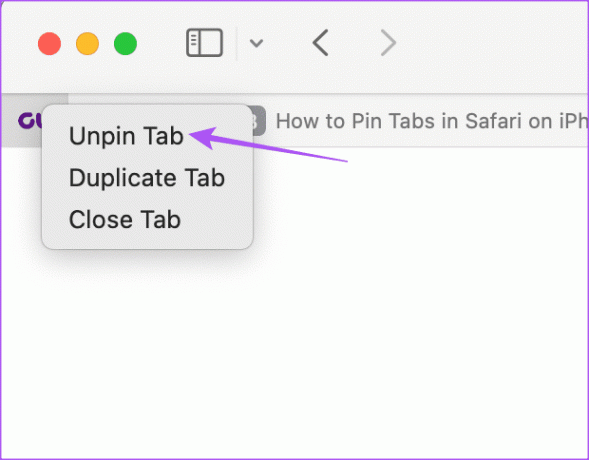
Parhaat korjaukset välilehtiin, joita ei voi kiinnittää Safarissa
Jos et voi kiinnittää välilehtiä tai kiinnitetyt välilehdet katoavat Safarista, tässä on joitain ratkaisuja, joita voit valita ongelman korjaamiseksi.
1. Älä käytä välilehtiryhmiä
Muutamat käyttäjät ovat ehdottaneet välilehtiryhmien luomisen välttämistä sen jälkeen, kun olet kiinnittänyt välilehdet. Tätä viestiä kirjoitettaessa ei ole mahdollista nähdä kiinnitettyjä välilehtiäsi välilehtiryhmien luomisen jälkeen.
2. Pakota lopettamaan ja käynnistämään Safari uudelleen
Tämä antaa sovellukselle uuden alun ja auttaa korjaamaan ongelman.
iPhonessa ja iPadissa
Vaihe 1: Pyyhkäise aloitusnäytössä ylös ja pidä painettuna paljastaaksesi taustasovellusikkunat.
Vaihe 2: Pyyhkäise oikealle etsiäksesi Safarin ja pyyhkäise sitten ylöspäin pakottaaksesi sovelluksen sulkemisen.
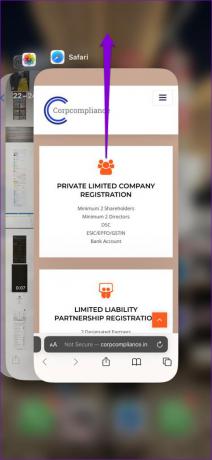
Vaihe 3: Käynnistä Safari uudelleen ja tarkista, onko ongelma ratkaistu.

Macilla
Vaihe 1: Napsauta Apple-logoa vasemmassa yläkulmassa ja valitse Pakota lopettamaan.

Vaihe 2: Valitse sovellusluettelosta Safari ja napsauta Pakota lopettamaan.

Vaihe 3: Käynnistä Safari uudelleen ja tarkista, onko ongelma ratkaistu.

3. Tyhjennä Safari-sovellusvälimuisti
Voit tyhjentää Safarin sovellusvälimuistin iPhonessa, iPadissa ja Macissa. Tämä poistaa kaikki tiedot ja selausasetukset, jotka on tallennettu jonkin aikaa laitteellesi. Sovelluksen välimuisti on taipuvainen vioittumaan ajan myötä, mikä voi aiheuttaa tällaisia ongelmia. Voit katsoa viestistämme oppiaksesi kuinka tyhjennä Safari-sovelluksen välimuisti.
Älä menetä välilehtiäsi
Voit parantaa selauskokemustasi kiinnittämällä tai irrottamalla välilehtiä Safarissa. Mutta voit viitata viestiimme, jos välilehdet sulkeutuvat automaattisesti Safari-selaimessa. Olemme tarjonneet parhaat toimivat ratkaisut ongelman korjaamiseen.
Päivitetty viimeksi 16. lokakuuta 2023
Yllä oleva artikkeli saattaa sisältää kumppanilinkkejä, jotka auttavat tukemaan Guiding Techiä. Se ei kuitenkaan vaikuta toimitukselliseen eheyteemme. Sisältö pysyy puolueettomana ja autenttisena.

Kirjoittanut
Paurush seurustelee iOS: n ja Macin ympärillä samalla kun hän kohtaa läheisesti Androidin ja Windowsin. Ennen kuin hänestä tuli kirjailija, hän tuotti videoita sellaisille brändeille kuin Mr. Phone ja Digit ja työskenteli hetken tekstikirjoittajana. Vapaa-ajallaan hän tyydyttää uteliaisuutensa suoratoistoalustoista ja laitteista, kuten Apple TV ja Google TV. Viikonloppuisin hän on kokopäiväinen cinephile, joka yrittää pienentää loputonta katselulistaansa ja jatkaa sitä usein pidempään.